Gegevensstromen maken en gebruiken in Microsoft Teams (preview)
Microsoft Dataverse voor Teams biedt een ingebouwd gegevensplatform met weinig code voor Microsoft Teams. Het biedt relationele gegevensopslag, rijke gegevenstypen, beheer op ondernemingsniveau en implementatie van oplossingen met één klik. Met Dataverse for Teams kan iedereen eenvoudig apps bouwen en implementeren.
Voor vandaag was de manier om gegevens in Dataverse voor Teams op te halen door gegevens handmatig rechtstreeks aan een tabel toe te voegen. Dit proces kan gevoelig zijn voor fouten en is niet schaalbaar. Maar nu kunt u met selfservice voor gegevensvoorbereiding uw gegevens vinden, opschonen, vormgeven en importeren in Dataverse voor Teams.
Als uw organisatiegegevens al op een andere locatie staan, kunt u Power Query-gegevensstromen gebruiken om rechtstreeks toegang te krijgen tot uw gegevens via de connectors en de gegevens in Dataverse voor Teams te laden. Wanneer u in uw organisatiegegevens bijwerkt, kunt u uw gegevensstromen met slechts één klik vernieuwen en worden de gegevens in Dataverse voor Teams ook bijgewerkt. U kunt ook de Power Query-gegevenstransformaties gebruiken om uw gegevens eenvoudig te valideren en op te schonen en de gegevenskwaliteit voor uw apps af te dwingen.
Gegevensstromen zijn geïntroduceerd om organisaties te helpen gegevens op te halen uit verschillende bronnen en deze voor te bereiden op verbruik. U kunt eenvoudig gegevensstromen maken met behulp van de vertrouwde, selfservice power query-ervaring om gegevens op te nemen, te transformeren, te integreren en te verrijken. Wanneer u een gegevensstroom maakt, maakt u verbinding met gegevens, transformeert u de gegevens en laadt u gegevens in Dataverse voor Teams-tabellen. Zodra de gegevensstroom is gemaakt, wordt het proces van het importeren van gegevens in de Dataverse-tabel gestart. Vervolgens kunt u beginnen met het bouwen van apps om die gegevens te gebruiken.
Een gegevensstroom maken op basis van de pagina gegevensstromen
In dit voorbeeld gaat u gegevens laden uit een Excel-bestand dat zich in OneDrive bevindt in Dataverse voor Teams.
Meld u aan bij de webversie van Teams en selecteer vervolgens de koppeling voor Power Apps.
Selecteer het tabblad Opbouwen en selecteer vervolgens Gegevensstromen (preview).
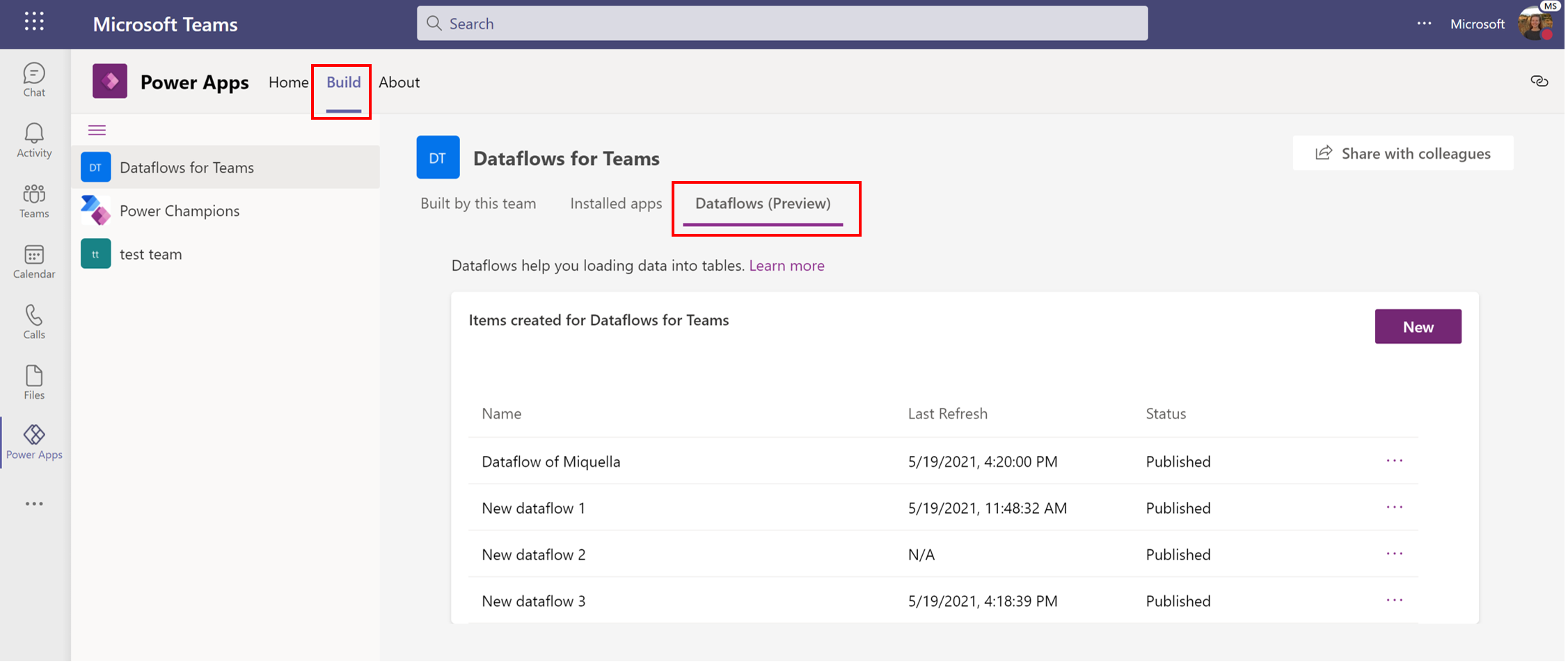
Als u een nieuwe gegevensstroom wilt maken, selecteert u de knop Nieuw .
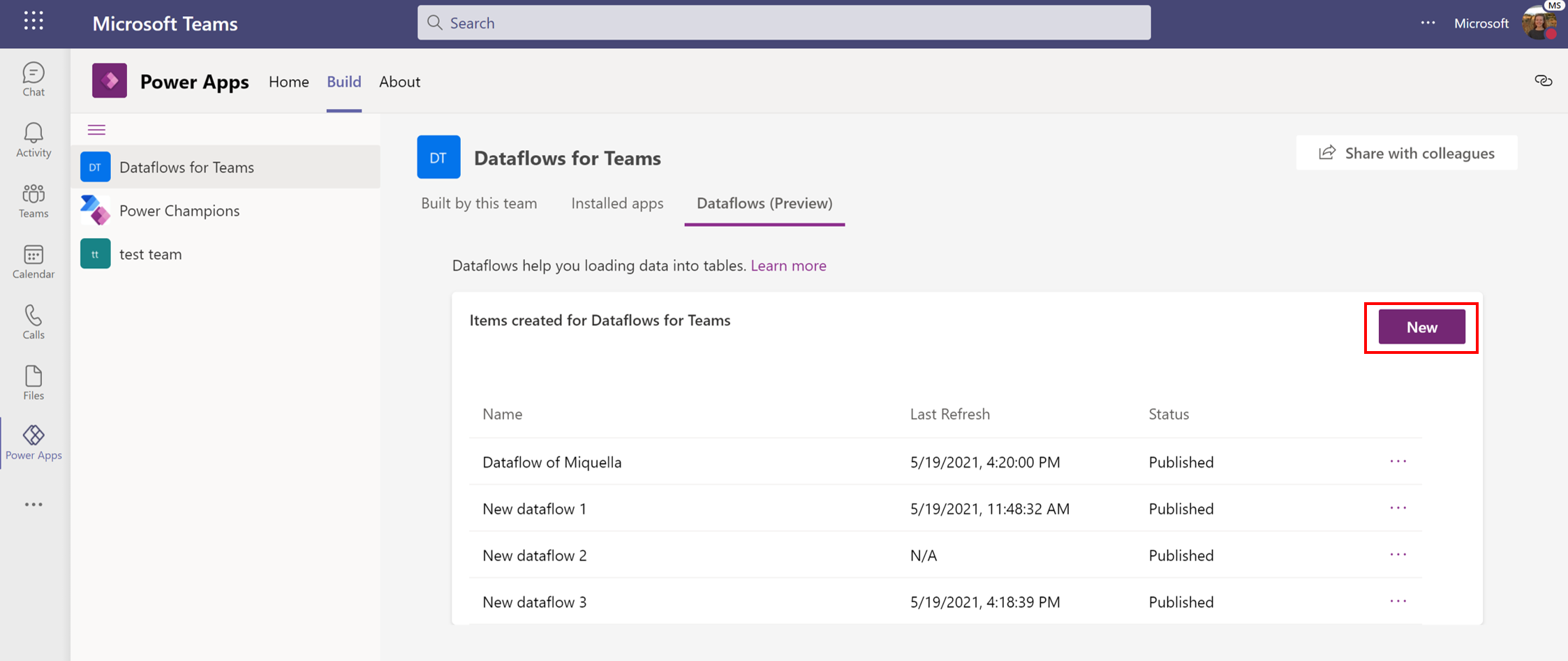
Selecteer de Excel-werkmapconnector .
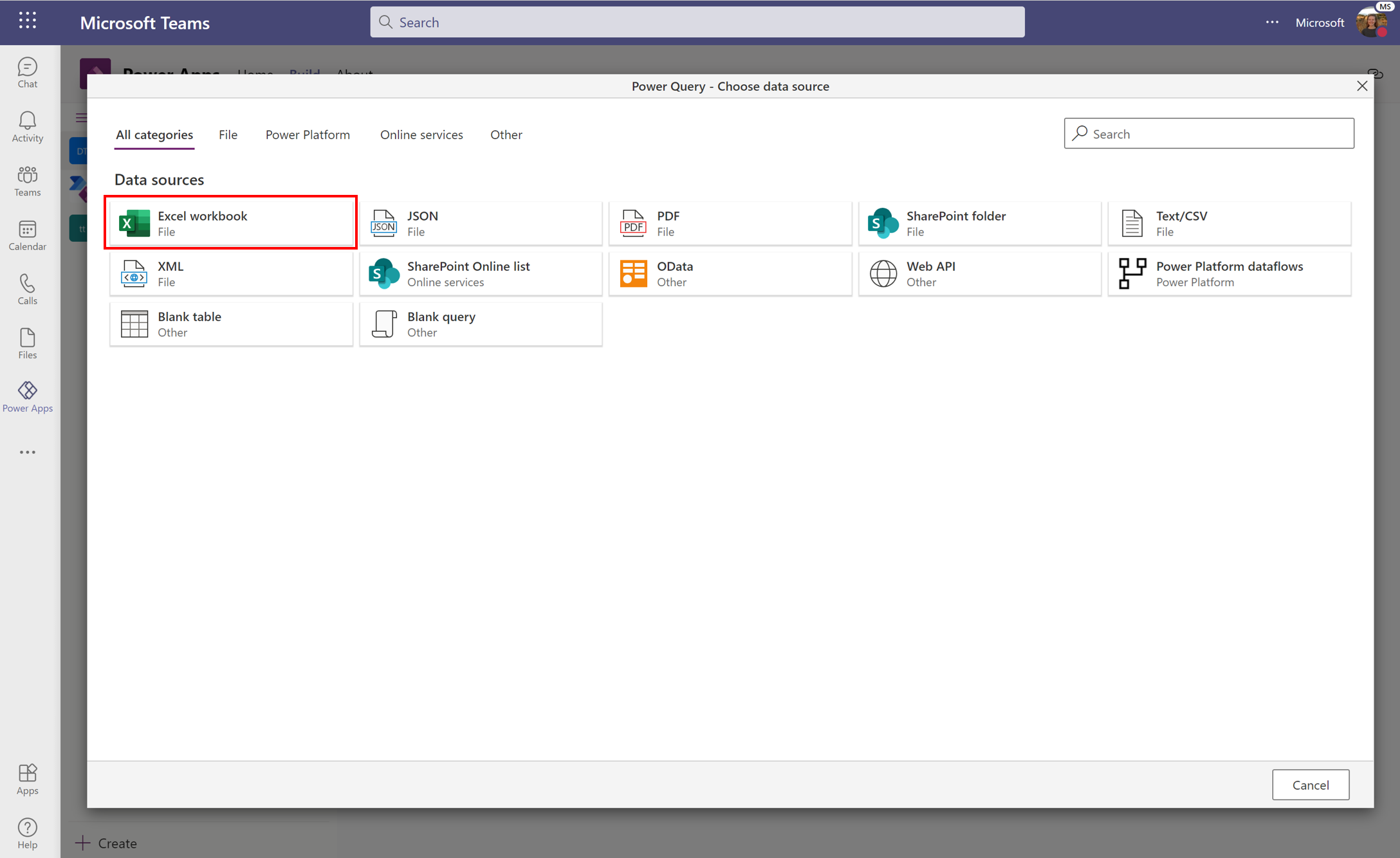
Voer een URL-adres in het bestandspad of de URL in of gebruik de knop Bladeren in OneDrive om door uw OneDrive-mappen te navigeren. Selecteer het gewenste bestand en selecteer vervolgens de knop Volgende . Zie SharePoint en OneDrive voor Bedrijven bestanden importeren of gegevens ophalen uit andere bronnen voor meer informatie over het gebruik van de OneDrive-verbinding of het ophalen van gegevens.
Selecteer in Navigator de tabellen die aanwezig zijn in uw Excel-bestand. Als uw Excel-bestand meerdere bladen en tabellen bevat, selecteert u alleen de tabellen waarin u geïnteresseerd bent. Wanneer u klaar bent, selecteert u Gegevens transformeren.
Uw gegevens opschonen en transformeren met Behulp van Power Query. U kunt de out-of-the-box-transformaties gebruiken om ontbrekende waarden te verwijderen, overbodige kolommen te verwijderen of om uw gegevens te filteren. Met Power Query kunt u meer dan 300 verschillende transformaties toepassen op uw gegevens. Zie Power Query gebruiken om gegevens te transformeren voor meer informatie over Power Query-transformaties. Nadat u klaar bent met het voorbereiden van uw gegevens, selecteert u Volgende.
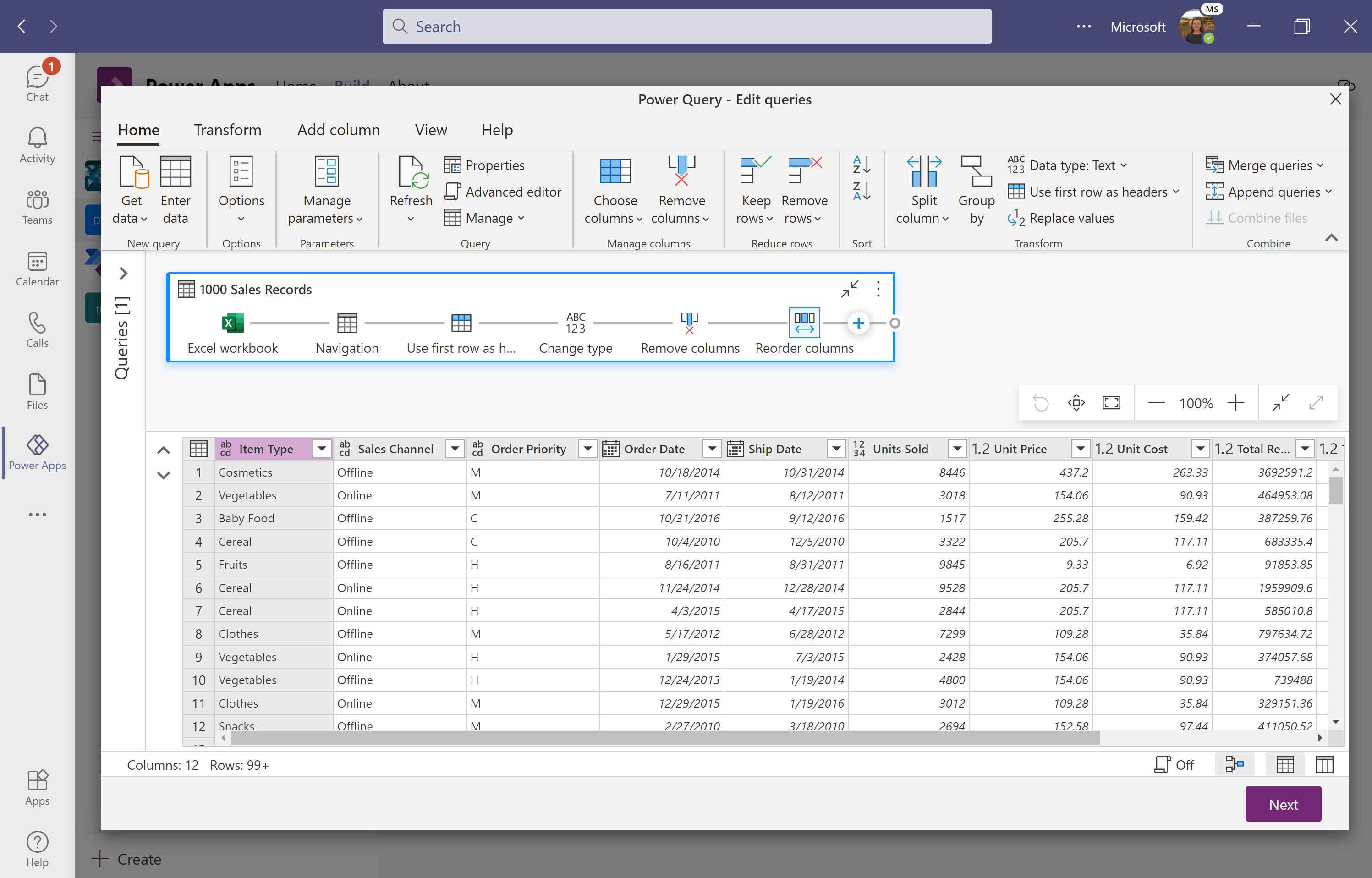
Selecteer in Kaarttabellen laden naar nieuwe tabel om een nieuwe tabel te maken in Dataverse voor Teams. U kunt er ook voor kiezen om uw gegevens in een bestaande tabel te laden. In het scherm Kaarttabellen kunt u ook een kolom met een unieke primaire naam en een kolom met alternatieve sleutels (optioneel) opgeven. Laat in dit voorbeeld deze selecties staan met de standaardwaarden. Zie Overwegingen voor veldtoewijzing voor standaardgegevensstromen voor meer informatie over het toewijzen van uw gegevens en de verschillende instellingen.
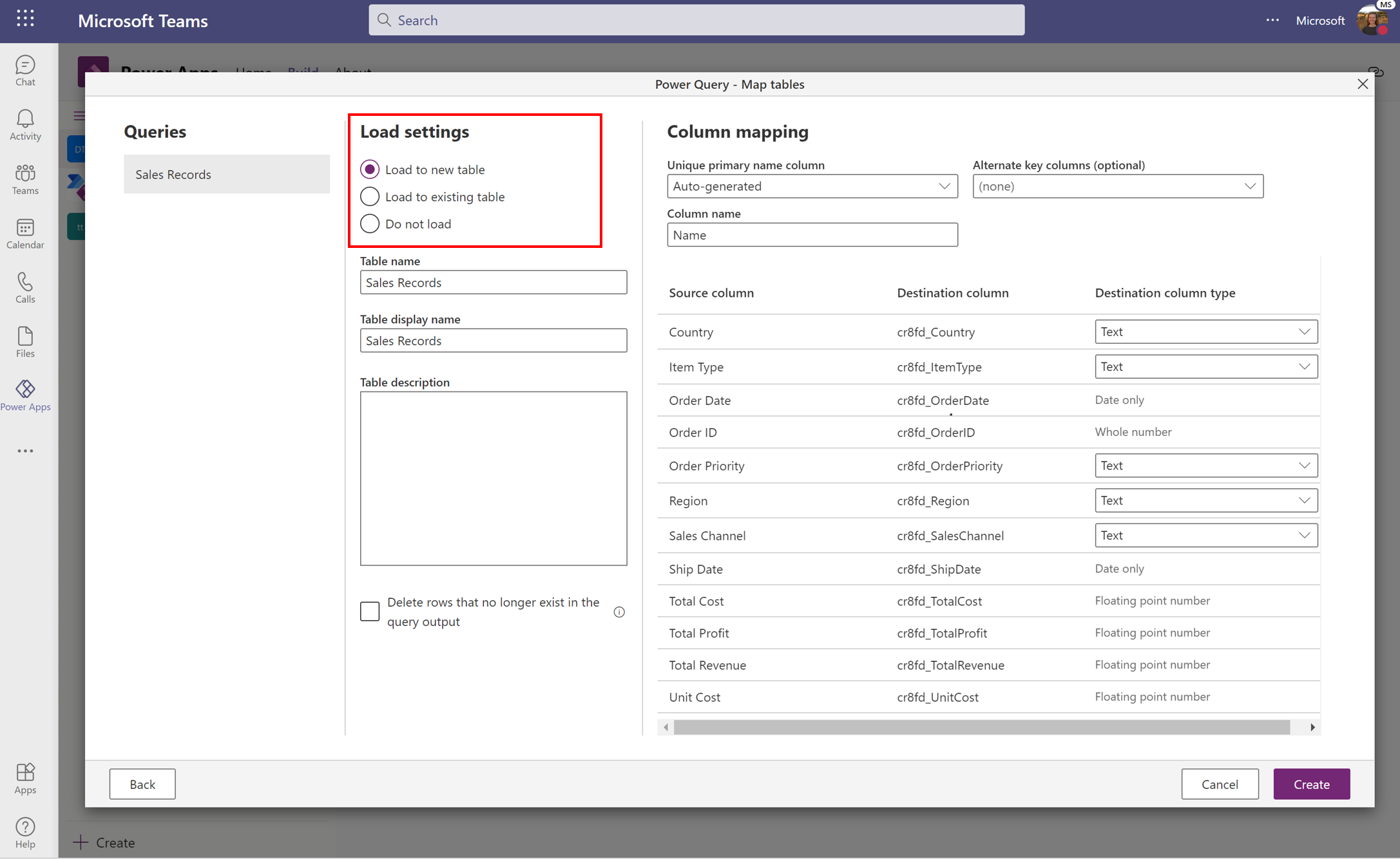
Selecteer Maken om de gegevensstroom te voltooien. Nadat u uw gegevensstroom hebt gemaakt, worden gegevens in Dataverse voor Teams geladen. Dit proces kan enige tijd duren en u kunt de beheerpagina gebruiken om de status te controleren. Wanneer een gegevensstroom een run voltooit, zijn de gegevens beschikbaar voor gebruik.
Uw gegevensstromen beheren
U kunt elke gegevensstroom beheren die u hebt gemaakt op het tabblad Gegevensstromen (preview). Hier ziet u de status van alle gegevensstromen, wanneer uw gegevensstroom voor het laatst is vernieuwd en voert u actie uit vanaf de actiebalk.
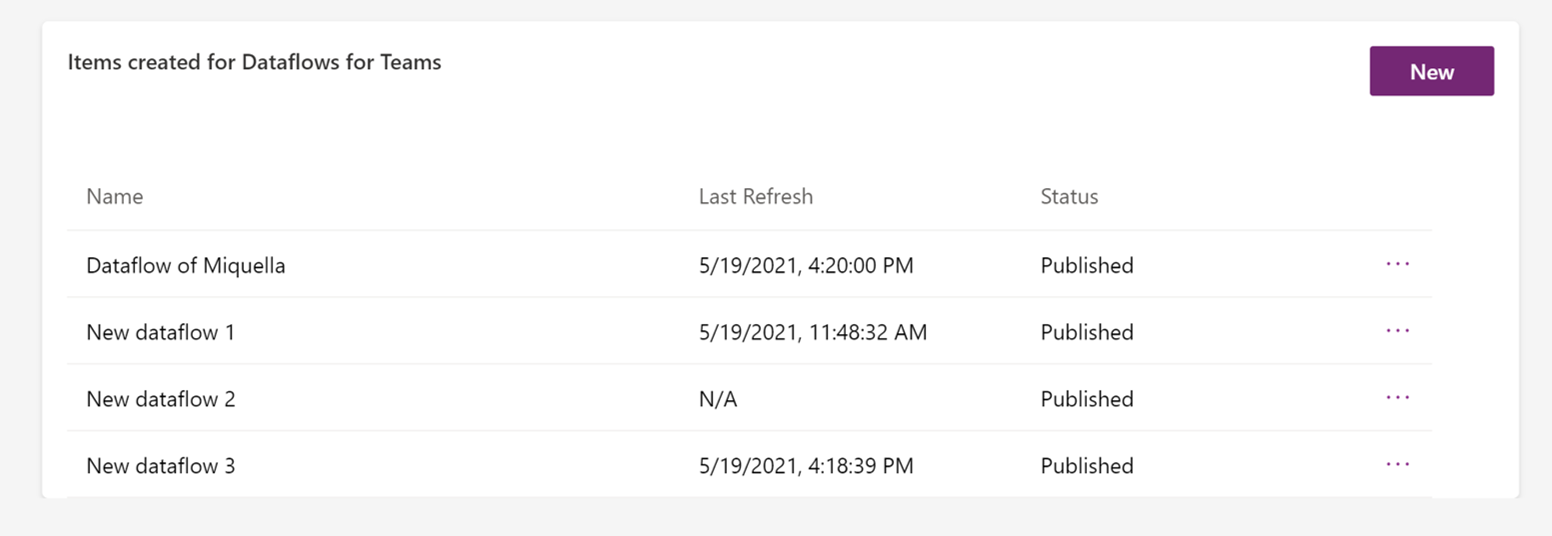
In de kolom Laatste vernieuwing kunt u zien wanneer uw gegevens voor het laatst zijn vernieuwd. Als het vernieuwen is mislukt, wordt er een foutindicatie weergegeven. Als u de foutindicatie selecteert, worden de details van de fout en aanbevolen stappen voor het oplossen ervan weergegeven.
In de kolom Status ziet u de huidige status van de gegevensstroom. Mogelijke statussen zijn:
- Vernieuwen wordt uitgevoerd: de gegevensstroom extraheert, transformeert en laadt uw gegevens uit de bron naar de Dataverse-tabellen. Dit proces kan enkele minuten duren, afhankelijk van de complexiteit van transformaties en de prestaties van de gegevensbron. U wordt aangeraden de status van de gegevensstroom regelmatig te controleren.
Als u naar de actiebalk wilt navigeren, selecteert u de drie puntjes '...' naast uw gegevensstroom.
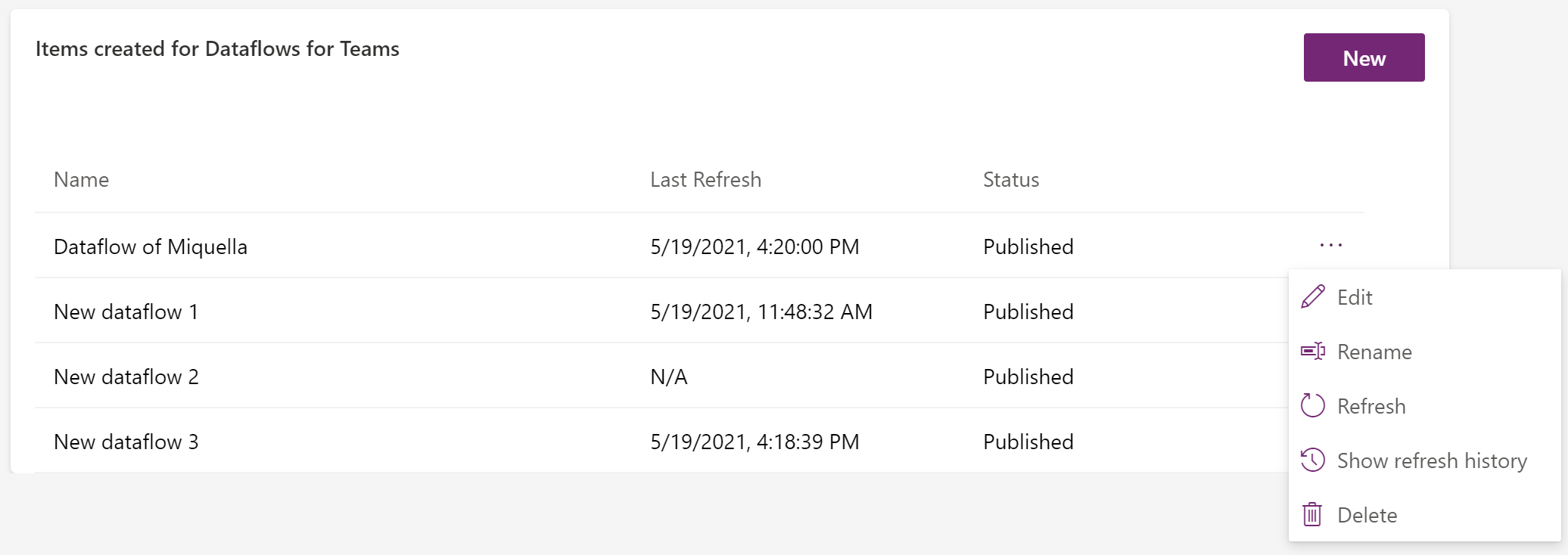
Hier kunt u het volgende doen:
- Bewerk uw gegevensstroom als u de transformatielogica of toewijzing wilt wijzigen.
- Wijzig de naam van uw gegevensstroom. Bij het maken wordt een automatisch gegenereerde naam toegewezen.
- Vernieuw uw gegevensstroom. Wanneer u uw gegevensstromen vernieuwt, worden de gegevens bijgewerkt.
- Verwijder uw gegevensstroom.
- Vernieuwingsgeschiedenis weergeven. Hiermee krijgt u de resultaten van de laatste vernieuwing.
Selecteer Vernieuwingsgeschiedenis weergeven om informatie weer te geven over de laatste vernieuwing van uw gegevensstroom. Wanneer het vernieuwen van de gegevensstroom is geslaagd, kunt u zien hoeveel rijen zijn toegevoegd of bijgewerkt in Dataverse. Wanneer het vernieuwen van de gegevensstroom niet is gelukt, kunt u onderzoeken waarom u dit doet met behulp van het foutbericht.

Gegevensstromen in Teams is een lichtgewicht versie
Gegevensstromen in Teams zijn een lichtgewicht versie van gegevensstromen in de makerportal en kunnen alleen gegevens laden in Dataverse voor Teams. Gegevensstromen in Teams zijn geoptimaliseerd voor een eenmalige import van gegevens, maar u kunt uw gegevens handmatig vernieuwen via de knop Vernieuwen op de beheerpagina voor gegevensstromen. Als u volledige functionaliteit voor gegevensstromen wilt, kunt u uw omgeving upgraden.
Ondersteunde gegevensbronnen in gegevensstromen in Teams zijn:
- Excel (OneDrive)
- Tekst/CSV (OneDrive)
- PDF (OneDrive)
- SharePoint Online-map
- SharePoint Online-lijst
- XML (OneDrive)
- JSON (OneDrive)
- OData
- Web-API
Notitie
Gegevensstromen in Teams bieden geen ondersteuning voor on-premises gegevensbronnen, zoals on-premises bestandslocaties.
De volgende tabel bevat de belangrijkste functieverschillen tussen gegevensstromen voor Dataverse in Teams en gegevensstromen voor Dataverse.
| Mogelijkheid tot gegevensstroom | Dataverse for Teams | Dataverse |
|---|---|---|
| Standaardgegevensstromen | Ja | Ja |
| Analytische gegevensstromen | Nr. | Ja |
| Gatewayondersteuning | Nr. | Ja |
| Handmatig vernieuwen | Ja | Ja |
| Geplande vernieuwing | Nr. | Ja |
| Incrementele vernieuwing | Nr. | Ja |
| Standaard tafels | Nr. | Ja |
| Aangepaste tabellen | Ja | Ja |
| Volledige PQ-functionaliteit | Ja | Ja |
| Ondersteunde connectors | Subset van connectors | Alle connectors |
| Kleine gegevensvolumes | Ja | Ja |
| Grotere gegevensvolumes | Nee 1 | Ja |
1 Hoewel er geen beperking is voor de hoeveelheid gegevens die u in Dataverse voor Teams kunt laden, raden we een Dataverse-omgeving aan voor betere prestaties bij het laden van grotere hoeveelheden gegevens.